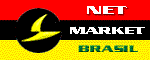 |
VIVENDO
E |
|
|||
| RIR É BOM | |||
|
JOÃOZINHO -- E ai, Joãozinho? Correu tudo bem por aqui na minha ausência? -- Tudo mamãe! Só teve um dia que deu uma chuva muito forte e eu fiquei com medo e o papai veio dormir com eu. -- Comigo, Joãozinho! - corrigiu a empregada. -- Não, Maria! Isso foi no sábado! Eu estou falando de domingo, quando choveu! |
|||
|
COMO ECONOMIZAR USANDO O PROVEDOR GRATUITO |
|||
|
Sua conta com o provedor está vindo alta? Quer economizar? A melhor saída nesse caso, é acessar menos. Por outro lado, existem alternativas que você pode usar muito bem, aproveitando as facilidades de acesso que existe hoje em dia, conectando através de um provedor gratuito. É desnecessário dizer que existem vários gratuitos à disposição: BRFree ( www.brfree.com.br ), C@tolica ( www.catolica.com.br ), iG ( www.ig.com.br ), NetGatuita ( www.bol.com.br ), Super11 www.super11.net ), Tutopia ( www.tutopia.com.br ) e outros. O primeiro passo para escolher o melhor é escolher um que ofereça acesso através de um telefone local (de sua cidade). Isso pode ser feito acessando a página de cada um deles e pesquisando. Na dúvida, escreva para o suporte e se informe. Caso não haja nenhum provedor gratuito com telefone local, esta dica não servirá para você. Aguarde então, as dicas de amanhã, que ensinarão como economizar com provedor pago. Nada de acessar o provedor gratuito através de um número interurbando, ou seja, DDD (Discagem Direta à Distância, do tipo que se coloca antes o número de uma operadora). Se você fizer isso, o tiro pode sair pela culatra, e ao invés disso sua conta pode TRIPLICAR. Por exemplo: De madrugada, ao invés de pulso local, de meia noite às 6 da manhã, você pagará em torno de 5 centavos por minutos. Fora dos horários de pulso único acessar pagando interurbano é um verdadeiro suicídio. Para os usuários da Telemar (nas cidades abrangidas pela operadora), vale lembrar que o Super11 fechou acordo e aumentou a lista de cidades, antes bastante pequena. Graças a esse acordo, hoje posso acessar gratuitamente pelo Super11, na cidade onde moro. Depois de encontrar o provedor gratuito, é hora de usar a velha receita: use o provedor pago apenas para enviar mensagens e fazer downloads, e o provedor gratuito para fazer suas pesquisas, receber mensagens de e-mail (de contas gratuitas), e visitar as páginas (home pages), de maneira geral. Digo isso por que na maioria dos gratuitos é muito lento para fazer downloads, mas para receber mensagens é uma maravilha. Se o provedor gratuito permitir o uso de uma conta de e-mail SMTP, ou seja, você poderá enviar mensagens através do e-mail (também gratuito) que ele oferece, melhor ainda. Para saber como anda a taxa de transferência num download, nada melhor que um programa tipo GetRight ( www.getright.com.br ), que além de medir a taxa, ainda recupera o download quando ele cai por qualquer motivo, recomeçando do ponto onde parou. |
|||
| WINZIP: COMO USAR (parte 1) | |||
O WinZip é o mais famoso compactador de arquivos. A vantagem em tê-lo no computador está na facilidade de uso (mais simples do que o velho ARJ, do DOS). É um dos programais essenciais, que não devem faltar em qualquer máquina -- principalmente para quem costuma baixar arquivos pela internet, que na maior parte das vezes está compactada ou zipada. Geralmente, quando se compra um computador ele já vem com uma versão do WinZip instalada. Mas quem não tem o programa, a solução é baixá-lo pela internet, através do site do fabricante. Outra opção é instalar através de CDs, desses que vêm como "brinde" nas revistas de informática. A vantagem de ter um programa compactador é basicamente uma: comprimir arquivos, a ponto de se economizar espaço em disco (HD), ou para facilitar o backup em disquetes, já que os arquivos ficam bem menores. Por exemplo: um arquivo do Word, com 205 KB, depois de zipado com o Winzip, ficou em apenas 24 KB (cerca de 90% de taxa de compressão). Depois de zipado, o arquivo original pode ser deletado. As novas versões do programa permitem que se possa visualizar o conteúdo do arquivo, sem ser necessário descomprimi-lo. >> INSTALANDO O WINZIP Você deverá ter uma cópia do programa, em CD, disquete ou no HD. O programa é shareware, mas pode ser usado sem problemas. O arquivo é pequeno, menos de 700 KB. Para instalar, clique em INICIAR>CONFIGURAÇÕES>PAINEL DE CONTROLE>INSTALAR/ADICIONAR PROGRAMAS>INSTALAR, e clique em PROCURAR, para localizar onde Winzip está. A instalação é intuitiva, e bastará clicar em NEXT, na maior parte das vezes. |
|||
|
WINZIP: COMO USAR (parte 2) |
|||
Compactar um arquivo usando Winzip é bastante simples: (a) Abra o Windows Explorer e clique com o lado direito d mouse em cima do arquivo que deseja zipar. Por exemplo, o arquivo TESTE.doc (b) Na caixa de diálogo, aparecerá as opções: ADD TO ZIP e ADD TO TESTE.zip. (c) Se você clicar em ADD TO TESTE.zip, O Winzip será carregado e aparecerá uma caixa com informações de direitos de autor com a qual devemos concordar, clicando em I GREEE. (d) O arquivo TESTE será imediatamente zipado, e aparecerá na mesma pasta onde o arquivo original está salvo. O ícone é a figura de uma pasta amarela prensada, e o nome será TESTE.zip . Nota: Se ao invés de ADD TO TESTE.zip Se você clicar em ADD TO (como descrito no item B), O Winzip será carregado e aparecerá uma caixa com informações de direitos de autor com a qual devemos concordar, clicando em I GREEE. Só que abrirá uma janela do programa. Onde está escrito ADD TO ARQUIVE aparece o caminho da pasta em que está o arquivo a compactar. Por exemplo: C:\Meus documentos\PASTA\teste.zip . Escolha a opção NEW, para localizar outra pasta diferente (ou disquete) onde o arquivo será salvo. Caso você queira zipar dois ou mais arquivos em uma pasta, selecione todos e clique em ADD TO ZIP. Abrirá uma janela do programa. Onde está escrito ADD TO ARQUIVE aparece o caminho da pasta em que estão os arquivos a compactar. Por exemplo: C:\Meus documentos\PASTA\ . No fim desse caminho coloque o nome que quer dar aos arquivos zipados, por exemplo: C:\Meus documentos\PASTA\teste (note que você deve digitar a palavra "teste" ou outra). O programa então zipará na mesma pasta onde estão salvos s originais, ficando o nome teste.zip . Para escolher outra pasta (ou disquete) clique em NEW e localize outra pasta diferente (ou disquete) onde o arquivo será salvo. |
|||
|
WINZIP: COMO USAR (parte 3) |
|||
ABRINDO UM ARQUIVO ZIPADO Abrir um arquivo zipado no Winzip é mais simples que zipá-lo: (a) Localize o arquivo zipado usando o Windows Explorer. (b) Clique com lado direito do mouse. Se o arquivo, que chamaremos de TESTE.zip estiver na pasta C:\Meus documentos\PASTA\, esse caminho aparecerá na caixa de diálogo, dessa forma: Extract to folder C:\Meus documentos\PASTA\TESTE Se você clicar nesse caminho, o Winzip descomprimirá o arquivo na mesma pasta em que ele está zipado. (c) Se a invés de clicar na opção descrita no item (b), clicar Extract to, o Winzip abrirá. Clicar em I GREE, para o programa ser carregado. (d) Na janela do Windip, você visualizará o ícone(s) do arquivo(s), inclusive a taxa de compressão. Aparecerá depois uma caixa semelhante ao Windows Explorer. Selecione a pasta onde deseja descomprimir o arquivo (pode ser o HD ou um disquete) e clique em EXTRACT. O arquivo será descomprimido rapidamente. Você pode deletar o arquivo zipado, se preferir, para aliviar o HD. NOTA: Se o arquivo zipado for um programa que você baixou pela internet, convém guardar uma cópia zipada, pois em caso de o programa der pau, você poderá reinstalá-lo. |
|||
|
WINZIP: COMO USAR (parte 4) |
|||
ZIPANDO UM ARQUIVO EM VÁRIOS DISQUETES O Winzip também pode quebrar um arquivo em vários disquetes, caso o arquivo seja maior que 1,44 MB. Veja como: (a) Abra o Windows Explorer e clique com o lado direito do mouse em cima do arquivo que deseja zipar. Por exemplo, o arquivo TESTE.doc (b) Na caixa de diálogo, aparecerão as opções: ADD TO ZIP e ADD TO TESTE.zip. Clique em ADD TO. O Winzip será carregado e aparecerá uma caixa com informações de direitos de autor com a qual devemos concordar, clicando em I GREEE. (c) Abrirá uma janela do programa. Onde está escrito ADD TO ARQUIVE aparece o caminho da pasta em que está o arquivo a compactar. Escolha a opção NEW. (d) Abrirá uma caixa, chamada NEW ARQUIVE. Clique na setinha para baixo, para localizar o disquete, onde o arquivo será salvo. Onde pede NOME DOARQUIVO, coloque um nome. Clique em OK. (e) Depois de clicar em OK, a zipagem será iniciada. Quando o primeiro disquete estiver cheio o programa pedirá o disquete 2, e assim por diante. É bom numerar os disquetes antes, para não haver falha na seqüência de discos. (d) Depois de concluído, para abrir o arquivo zipado, no seu ou em outro computador, você deverá colocar o disquete número 1 no drive, e com lado direito do mouse clicar em abrir. O Winzip pedirá o último disco zipado, e depois disso pedirá o disquete 1, para iniciar a descompressão através dele. Depois, pedirá os discos (2, 3, 4 ou mais) um por um. NOTA: É bom trabalhar com disquetes novos, formatados, para fazer essa operação. É que disquetes muitos usados costumam gravar os dados com falha. Se isso acontecer, o Winzip apontará qual disquete houve falha de gravação. |
|||
|
FRASE |
|||
"A vida é um eco. Se você não está gostando do que está recebendo, observe o que está emitindo." (anônimo) |
|||
|
A REDAÇÃO |
|||
|
Naquela segunda-feira, os alunos entregam a redação que a professora havia encomendado no final de semana. Todo mundo entrega uma folhinha ou no máximo duas, somente o Joãozinho aparece com um calhamaço de papel encadernado. -- O que é isso, Joãozinho? -- pergunta a professora. -- É a minha redação professora! Cheia de curiosidade a professora toma aquele enorme volume na mão. Abre a primeira pagina e lê: A GRANDE CAVALGADA. Vira a segunda: "Cataploc, Cataploc, Cataploc" E na terceira: "Cataploc, Cataploc, Cataploc" e na quarta: "Cataploc, Cataploc, Cataploc". E assim sucessivamente, ela vai lendo uma a uma, as novecentas e quarenta e cinco páginas do livro e em todas as mesmas palavras: "Cataploc, Cataploc, Cataploc". Ate' que ela chega a última pagina: "Cataploc, Cataploc, Cataploc... Ôôôôôôôôôôôôôôôa". (Arquivo BOM DIA: http://arquivobomdia.cjb.net ) |
|||
|
INTERNET: COMO ECONOMIZAR EM 10 LIÇÕES |
|||
Na edição 218 do BOM DIA ( http://arquivobomdia.cjb.net ) foram publicadas algumas dicas para economizar nos acessos à internet usando o provedor gratuito. As dicas de hoje ensinarão como economizar também com o provedor pago. Porque é importante economizar? Bem, se você passou a acessar a internet, com certeza sua carteira saiu perdendo. Um provedor pago custa, em média, R$ 20,00 (30 horas de acesso). Alguns provedores (como o meu) cobram cerca até 1 real por hora a mais, acima das 30 horas normais. Se for acesso ilimitado, esse custo pode aumentar ou diminuir, dependendo do provedor. A conta telefônica sofrerá um aumento de pelo menos R$ 20,00 (se o acesso é através de linha local). Adicione-se os gastos com energia, que podem ser acrescidos se se tem um nobreak, scanner ou impressora funcionando ao lado do computador. Quanto mais periféricos, mais energia se gasta. Mas vamos às lições de economia: 1) Utilize horários de conexão mais rápida para fazer visitas (ou pesquisas). Se for possível, acesse à noite (a partir das 19horas) ou a partir da meia-noite, quando é registrado apenas 1 pulso (de zero hora às seis da manhã). Escolha esses horários também para entrar em salas de bate-papo ou para papear no IRC ou ICQ. 2) Se você está fazendo aquele download demorado, que você sabe que demora 1 hora ou mais, desligue o monitor. Pelo menos em relação à energia você sairá economizando. 3) Quanto mais potente o modem, mais rápido (e menos lento, evidentemente) será o acesso o acesso às páginas. Se o provedor permitir um acesso de 56 Kpbs, então não pense duas vezes: assim que tiver um dinheiro extra, troque seu modem de 14,4 ou de 28,8 por um de 56. A diferença é enorme (2 vezes ou mais, em se tratando de rapidez e economia de tempo). 4) O seu provedor cobra hora extra? Você todos os meses extrapola o limite de horas? Então pode pensar em migrar para um plano de acesso ilimitado. Se na verdade você acessa pouco, escolha um plano menor. Sairá economizando alguns trocados (um mínimo de 5 reais, todos os meses, dependendo do provedor). 5) Já ouviu falar em browser offline? São aqueles programinhas que copiam um site inteiro para o seu computador, para ser visto sempre que você quiser. Vale a pena ter no computador. Já cheguei a copiar 100 páginas de um site em menos de 10 minutos, usando o Offline Explorer, o meu ladrão de sites favorito ( que pode ser baixado em www.metaproducts.com ). 6) Use o tempo na internet de forma racional e dinâmica. Antes de conectar, faça uma lista dos sites a serem visitados. Nada de perder tempo lendo textos e mais textos que mais parecem jornais. Habitue-se a salvar textos em seu computador. O Internet Explorer 5 salva páginas completas, de forma bastante fácil. Para ocupar menos espaço em disco, salve como somente texto (ARQUIVO>SALVAR COMO e escolha SOMENTE TEXTO). 7) Tem o Internet Explorer e o Netscape e seu computador? Faça um teste simples de aceso, utilizando os dois para acessar a mesma página. O que abrir de forma mais rápida, utilize como navegador padrão (INICIAR>CONFIGURAÇÕES>PAINEL DE CONTROLE>OPÇÕES DE INTERNET>PROGRAMAS) 8) Se a memória do seu computador permitir, faça várias coisas ao mesmo tempo, para aproveitar ao máximo o tempo em que estiver conectado: abra várias janelas no navegador, clicando lado direito do mouse sobre link e escolhendo ABRIR LINK EM NOA JANELA (enquanto examina uma página, a outra é carregada); abra o programa de e-mail e baixe as mensagens enquanto navega. Depois de encerrada a conexão, leia as mensagens responda-as no modo offline e só faça uma nova conexão quando estiverem na CAIXA DE SAÍDA, prontas para serem enviadas. Um dos melhores navegadores para se abrir várias janelas ao mesmo tempo é o NeoPlanet www.neoplanet.com ). Por ser leve, esse browser consome pouca memória e utiliza a mesma relação de FAVORITOS do Internet Explorer. 9) Utilize o recurso de utilize o recurso de cachê do seu navegador, para facilitar o acesso a páginas visitadas. Internet Explorer, por exemplo, pode arquivar páginas até 99 dias. Na hora de revisitar as páginas, abrirão mais rápido. E o acess será mais rápido ainda se você desabilitar a visualização de imagens (figuras). Fica meio sem graça, mas para quem quer um acesso mais rápido às páginas, vale a pena. Abra o Internet Explorer e clique em FERRAMENTAS>OPÇÕES DA INTERNET. Na caixa de diálogo PROPRIEDADES DE INTERNET, vá na aba AVANÇADO, escolha o item MULTIMIDIA e onde aparece a opção "Mostrar Figuras", deixe desativado. Clique em APLICAR, e pronto. Seu browser vai ficar a 1000 por hora. 10) A última dica é com relação aos downloads. Utilize sempre programas adequados para isso, principalmente se os arquivos forem acima de 100 Kb. Use o Go!Zilla ( www.gizmo.net/gozzilla ) ou o Gethrigt ( www.getright.com ). Se sua conexão cair, esses programas recuperam o download do ponto onde parou. O Gethrigt tem a vantagem de ser em português. (Maurilio Campos. Arquivo BOM DIA: http://arquivobomdia.cjb.net ) |
|||
|
EDUCAÇÃO |
|||
-- EDUQUE SEU FILHO através da conversa, do carinho e do apoio e tome cuidado: quem bate para ensinar está ensinando a bater. -- AME-SE, CONFIE em si mesmo, em sua família, e ajude a criar um ambiente de amor e paz ao seu redor. (Anônimo. Arquivo BOM DIA: http://arquivobomdia.cjb.net ) |
|||
|
MÉDICO DESENVOLVE CÂNCER E PROCESSA MOTOROLA |
|||
Telefone celular provoca câncer de cérebro? A discussão voltou à tona semana passada, quando o neurologista norte-americano Christopher Newman, de Maryland, entrou com um processo contra a Motorola, alegando que contraiu câncer após uso excessivo do celular. Newman está requerendo uma indenização de US$ 800 milhões. Segundo ele, a radiação emitida pelo aparelho foi a responsável pelo surgimento do tumor maligno. (Fonte: jornal GAZETA DE ALAGOAS. |
|||
|
FALSAS CORRENTES COM APELOS TOCANTES |
|||
| FALSAS
CORRENTES COM APELOS TOCANTES CONGESTIONAM CORREIO ELETRÔNICO WASHINGTON -- Os usuários da Internet estão sendo bombardeados com emails cheios de histórias penosas de jovens carentes que precisam de ajuda. E com promessas de que para cada endereço que a mensagem for repassada, centavos serão doados para a criança necessitada. Apesar de parecer um esforço de internautas por uma causa nobre, a maioria, talvez todos, desses emails são falsos, dizem as autoridades. Não há crianças necessitadas por trás das mensagens. Também não há tecnologia para traçar os emails repassados, tornando extremamente difícil para alguém saber quantas vezes a mensagem foi enviada para outra pessoa. Esses pedidos de caridade têm congestionado os sistemas de correio eletrônico em todo o mundo. (Fonte: CNN EM PORTUGUÊS |
|||
|
20 DE AGOSTO -- DIA DO MAÇOM |
|||
O QUE É A MAÇONARIA? A Maçonaria é uma instituição essencialmente filosófica, filantrópica, educativa e progressista. QUAIS SÃO OS SEUS PRINCÍPIOS ? A liberdade dos indivíduos e dos grupos humanos, sejam eles instituições, raças, nações; a igualdade de direitos e obrigações dos seres e grupos sem distinguir a religião, raça ou nacionalidade; a fraternidade de todos os homens, já que somos todos filhos do mesmo CRIADOR e, portanto, humanos e como conseqüência, a fraternidade entre todas as nações. A MAÇONARIA É RELIGIOSA ? Sim, é religiosa, porque reconhece a existência de um único princípio criador, regulador, absoluto, supremo e infinito ao qual se dá o nome de GRANDE ARQUITETO DO UNIVERSO, porque é uma entidade espiritualista em contraposição ao predomínio do materialismo. Estes fatores que são essenciais e indispensáveis para a interpretação verdadeiramente religiosa do UNIVERSO, formam a base de sustentação e as grandes diretrizes de toda ideologia e atividade maçônica. A MAÇONARIA É UMA RELIGIÃO ? Não. A Maçonaria não é uma religião. É uma sociedade que tem por objetivo unir os homens entre si. União recíproca, no sentido mais amplo e elevado do termo. E esse seu esforço de união dos homens, admite em seu seio as pessoas de todos os credos religiosos sem nenhuma distinção. MAÇONS FAMOSOS Filósofos como Voltaire, Goethe e Lessing; Músicos como Beethoven, Haydn e Mozart; Militares como Frederico o Grande, Napoleão e Garibaldi; Poetas como Byron, Lamartine e Hugo; Escritores como Castellar, Mazzini e Espling. QUAIS OS NOMES DE DESTAQUE NO BRASIL QUE FORAM MAÇONS ? D. Pedro I, José Bonifácio, Gonçalves Lêdo, Luís Alves de Lima e Silva (Duque de Caxias), Deodoro da Fonseca, Floriano Peixoto, Prudente de Morais, Campos Salles, Rodrigues Alves, Nilo Peçanha, Hermes da Fonseca, Wenceslau Braz, Washington Luiz, Rui Barbosa e muitos outros. (Fonte: FRATERNIDADE E SAÚDE |
|||
Melhor
visualizada em 800x600 4.00 ou superior microsoft
Alll
rights reserved Copyright© 1996/2008 Netmarket Publicidade
Todos os direitos reservados. Site desenvolvido por
Netmarket Produções Web